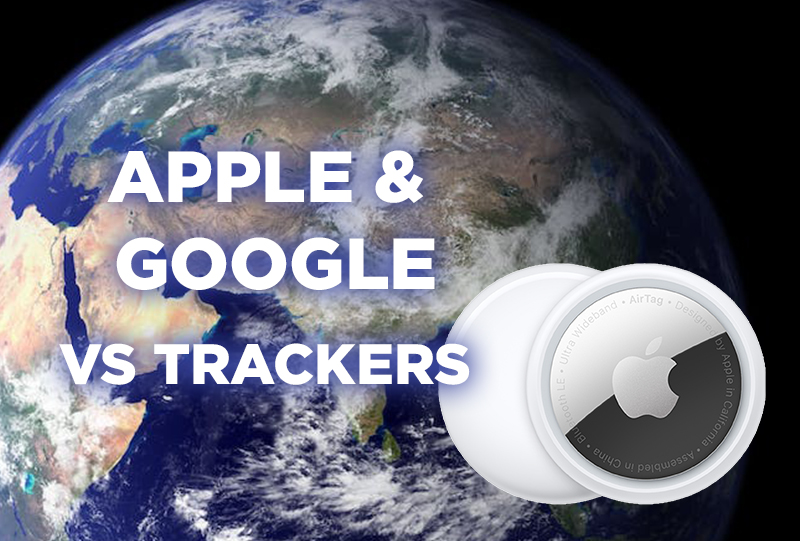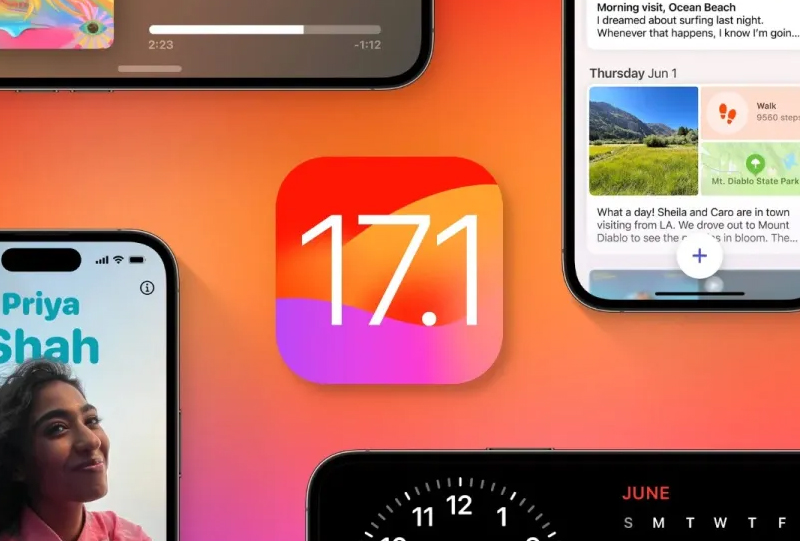iOS 14: come funziona l’interfaccia di chiamata compatta su iPhone
19 Ottobre, 2020
Categorie: Guide - Smartphone
Tags: apple - iphone - smartphone - tablet - tecnologia - telefonia

Ultimamente Apple ha riprogettato l’interfaccia delle chiamate su iOS 14. Scopriamo insieme come funziona!
iOS 14 presenta una funzionalità a lungo richiesta da molti utenti, una nuova interfaccia di chiamata compatta. Attraverso la nuova grafica, possiamo silenziare facilmente le chiamate con un tocco, rispondere e continuare ad utilizzare un’app, oppure espandere l’interfaccia utente a schermo intero (proprio come prima).
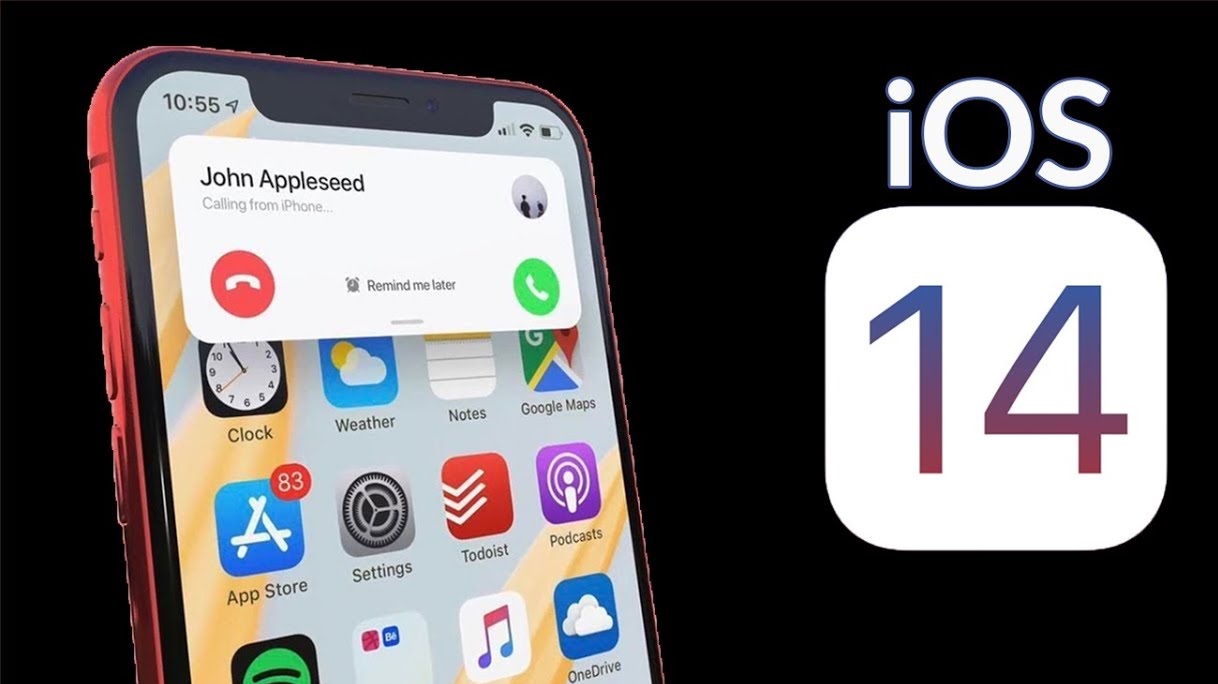
Come utilizzare l’interfaccia di chiamata compatta su iOS 14:
La visuale compatta comparirà soltanto quando riceviamo una chiamata ed abbiamo lo schermo acceso, ovvero quando stiamo utilizzando l’iPhone per svolgere altre operazioni. Quando il telefono è bloccato invece la chiamata sarà visualizzata a tutto schermo.
Come rispondere alle chiamate con l’interfaccia di chiamata compatta:
Dopo aver risposto a una chiamata tramite la nuova interfaccia, il banner scomparirà pochi secondi dopo l’inizio della conversazione. Per accedere all’app telefono, clicchiamo sull’icona in alto a sinistra dello schermo.
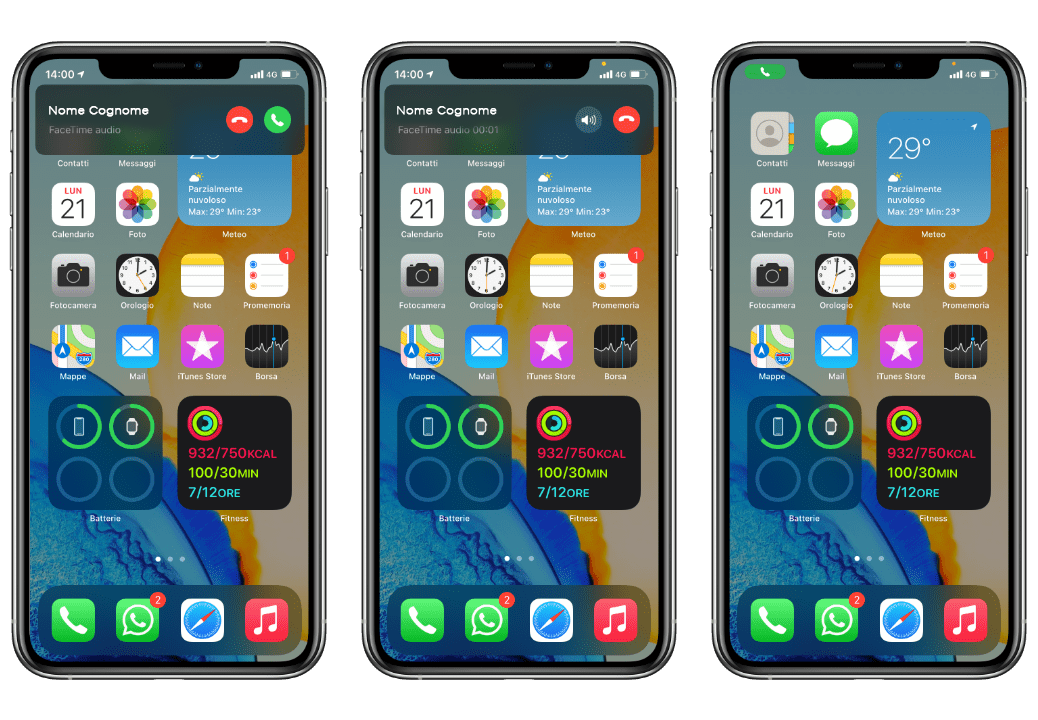
Per passare direttamente all’interfaccia a schermo intero per chiamate audio e video, scorriamo verso il basso o clicchiamo sul banner.
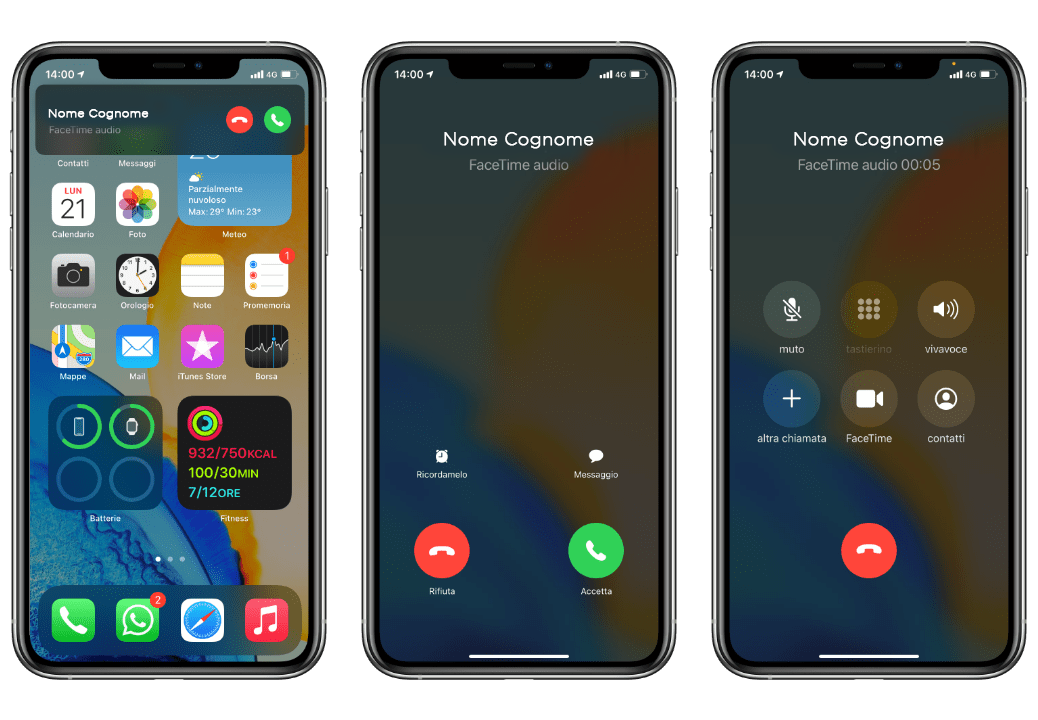
Come silenziare e/o rifiutare le chiamate con l’interfaccia di chiamata compatta:
Per rifiutare una chiamata, tocchiamo il pulsante rosso, ma se desideriamo semplicemente disattivare la suoneria senza staccare la chiamata, scorriamo verso l’alto sull’interfaccia utente della chiamata compatta.
Successivamente, vedremo l’icona del telefono (in grigio) nell’angolo in alto a sinistra del nostro schermo e cliccando sull’icona saremo ancora in grado di rispondere alla chiamata.
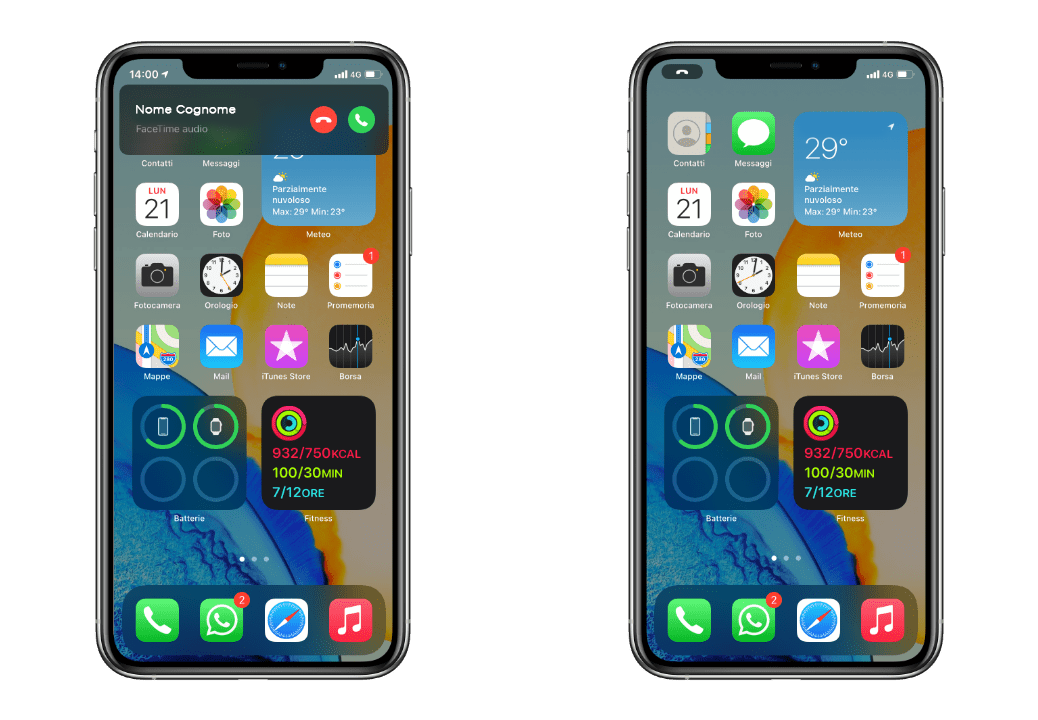
Possiamo ancora cliccare su un pulsante del volume per silenziare le chiamate, ma il banner rimarrà visibile sullo schermo.
E se non mi piace?
Chi non gradisse questa novità può ancora tornare agli avvisi a “Schermo intero” per chiamate audio e video andando su Impostazioni > FaceTime > Chiamate in entrata e selezionare “A tutto schermo” o su Impostazioni > Telefono > Chiamate in entrata e selezionare “A tutto schermo”.
Prodotti correlati: